
Jest kilka rzeczy, które atakują tak wiele strachu w sercach użytkowników komputerów Mac, jak przerażający migający folder ze znakiem zapytania w środku ekranu podczas uruchamiania. To sygnał, że komputer Mac nie może odnaleźć dysku startowego i dlatego nie można go uruchomić.
Powody, dla których ten zakres jest stosunkowo łagodny (poprzednio uruchamiany z zewnętrznego dysku i odłączony) Do poważniejszego (dysk twardy Maca nie powiódł się katastroficznie). Niezależnie od przyczyny znajdziesz porady i poprawki, które pomogą Ci w tym artykule. Czytaj dalej: Jak naprawić komputer Mac, który nie włącza się
Umieść komputer Mac w trybie odzyskiwania
Zakładając, że próbujesz uruchomić komputer z wewnętrznego napędu komputera Mac, Zrobić to zamknąć Mac, trzymając wciśnięty przycisk zasilania, a następnie uruchom go, trzymając klawisze Command i R, aż zobaczysz logo firmy Apple lub kuli ziemskiej. Spowoduje to przełączenie komputera Mac w tryb odzyskiwania.
Możesz zmienić dysk startowy, wybierając Dysk startowy z menu Apple.
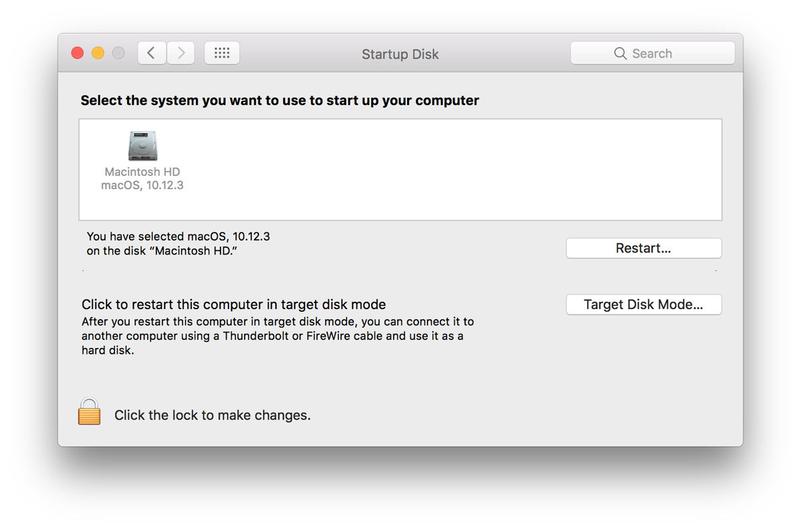
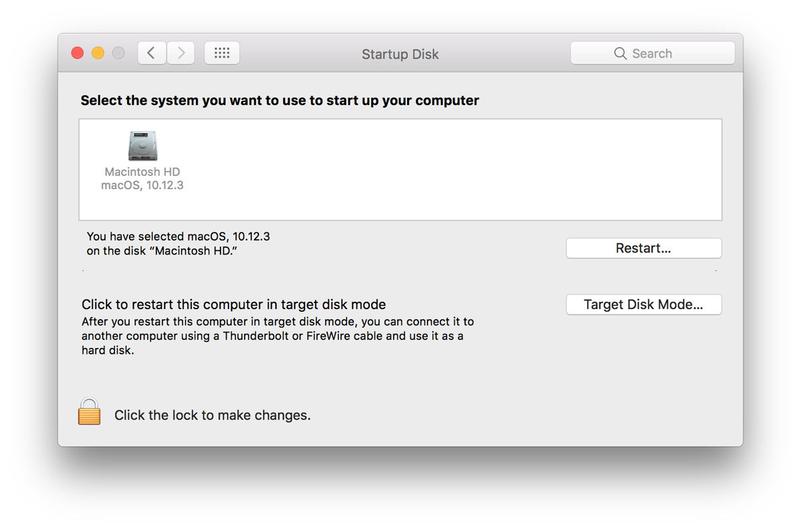
Napraw dysk
Jeśli nie widzisz dysku startowego, otwórz narzędzie Disk Utility w oknie MacOS Utilities. Kliknij napęd startowy i kliknij kartę Pierwsza pomoc. Kliknij przycisk Uruchom.
Jeśli naprawa zakończy się pomyślnie, możesz wybrać dysk z dysku startowego w menu Apple i zrestartować.
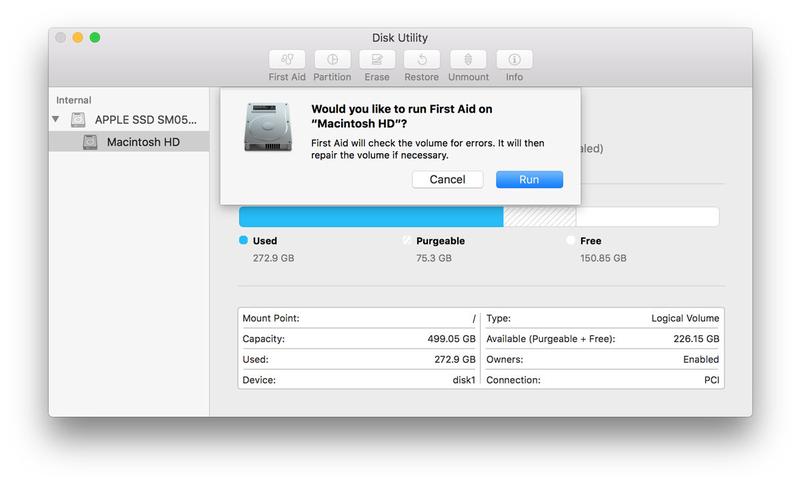
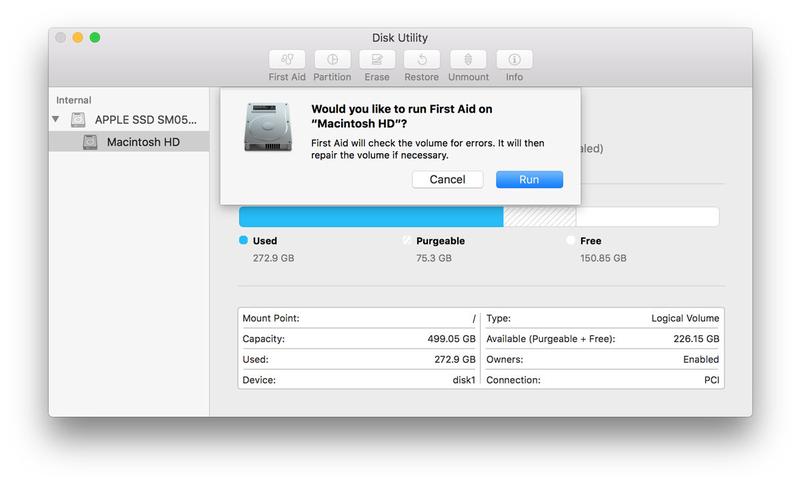
Jeśli naprawa nie powiedzie się lub nie widzisz dysku startowego w programie Disk Utilities, musisz usunąć dysk i ponownie zainstalować system operacyjny MacOS.
Dane
Jeśli masz ostatnią kopię zapasową programu Time Machine, wybierz opcję Przywróć z kopii zapasowej z Time Machine Backup w oknie narzędziowym macOS Utilities.
Jeśli masz ostatnio uruchomiony klon, Na przykład Carbon Copy Cloner lub SuperDuper, możesz go włączyć, wybrać ją jako dysk startowy i zrestartować komputer, poczekaj na Asystenta konfiguracji.
Jeśli nie masz kopii zapasowej, musisz Make.
Podłącz dodatkowy dysk zewnętrzny i otwórz narzędzie Disk Utility. Kliknij kartę Wymaż i usuń zewnętrzny dysk. Po zakończeniu wybierz opcję Zainstaluj ponownie macOS z poziomu okna Narzędzia i upewnij się, że dysk zewnętrzny został usunięty.
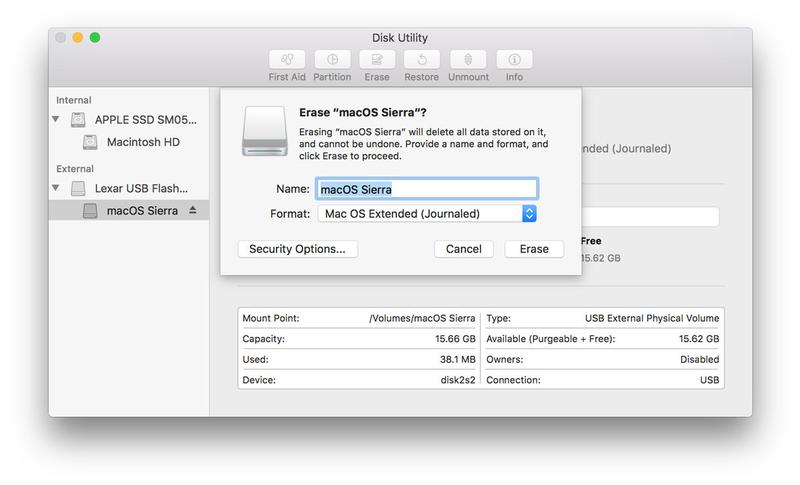
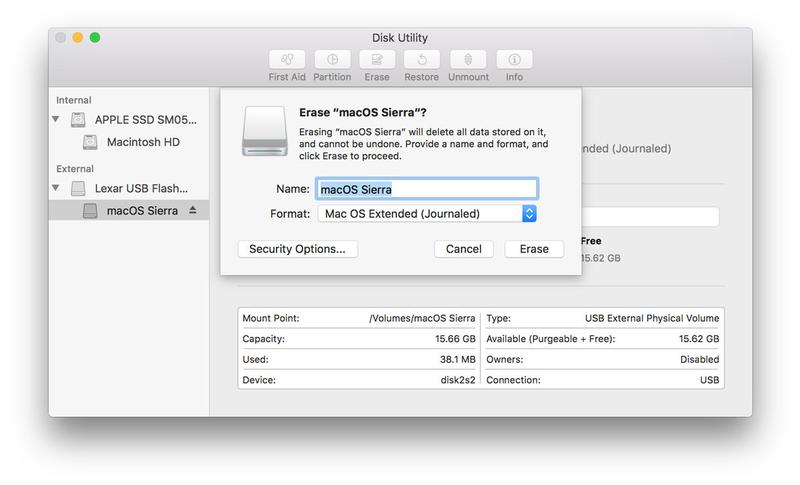
Postępuj zgodnie z instrukcjami i poczekaj, aż komputer zrestartuje komputer. Po wyświetleniu Asystenta ustawień wybierz opcję migrowania danych z innego dysku i wybierz zwykły dysk startowy komputera Mac.
Zakończ proces instalacji i poczekaj na zakończenie pracy komputera Mac. Gdy to się powiedzie, potwierdź dane na zewnętrznym dysku.
Usuń dyskietkę startową i zainstaluj ponownie macOS
Możesz teraz wymazać zwykły napęd startowy komputera Mac w programie Disk Utility. Uruchom ponownie w trybie odzyskiwania z zewnętrznego dysku i wybierz Zainstaluj ponownie macOS, tym razem wybierając oryginalny napęd startowy komputera Mac. Po zakończeniu pracy i ponownym uruchomieniu komputera wybierz ponownie opcję migracji danych, a tym razem wybierz napęd zewnętrzny jako źródło danych, które chcesz przenieść.
Gdy to zrobisz, powinieneś mieć świeżą instalację MacOS na dysku startowym ze wszystkimi swoimi danymi.
Jeśli wszystkie inne nie powiedzą się, skontaktuj się z Genius
Jeśli żaden z powyższych prac nie działa, dysk może być uszkodzony. Najlepszym sposobem działania jest umówienie się na spotkanie z Genius w najbliższym sklepie Apple Store i poproś o pomoc.





